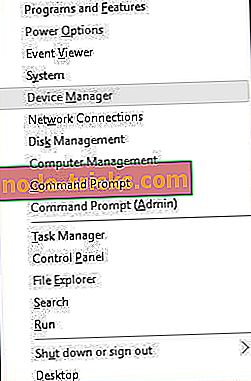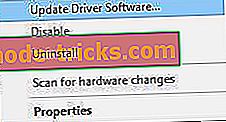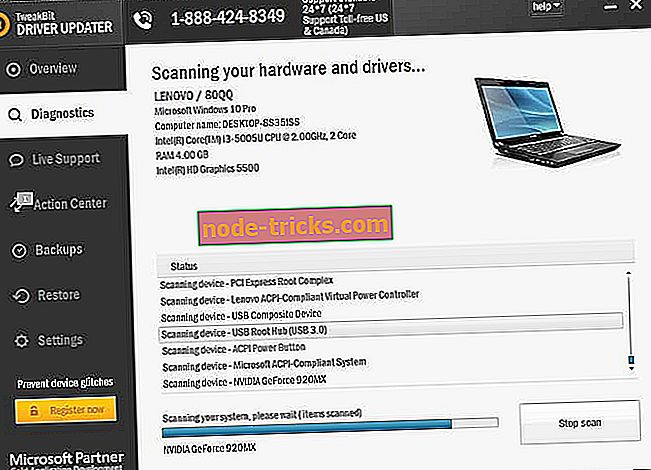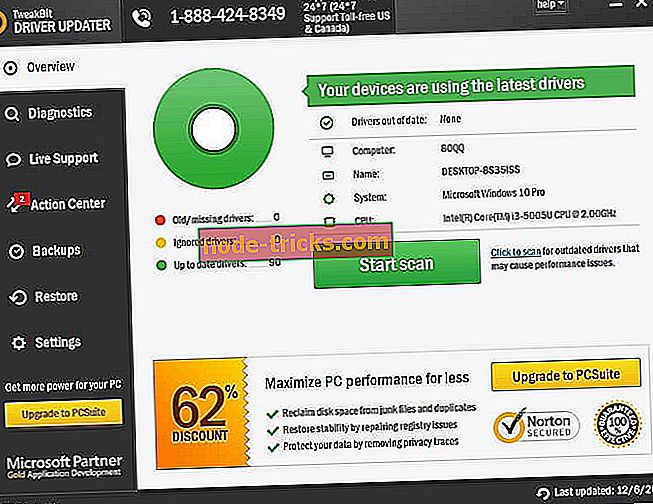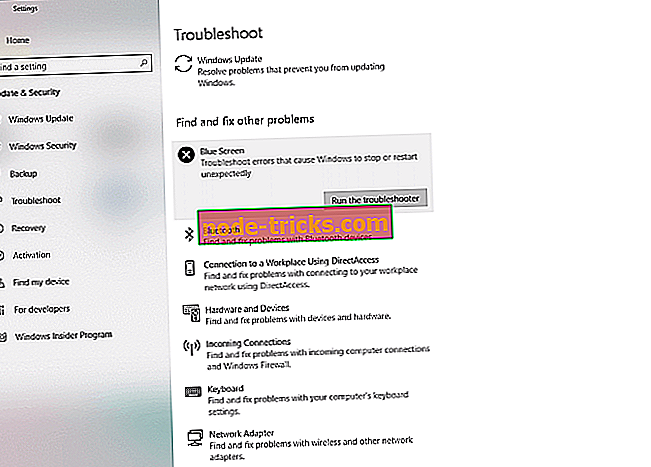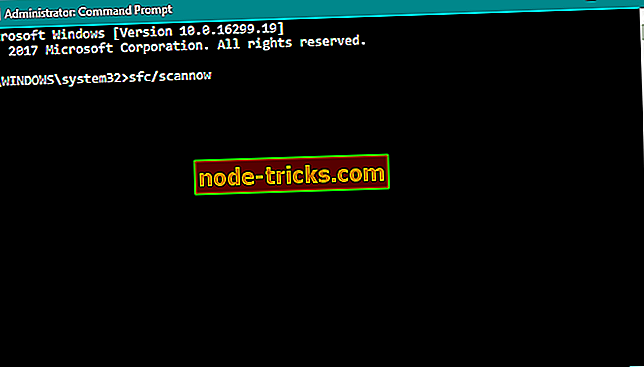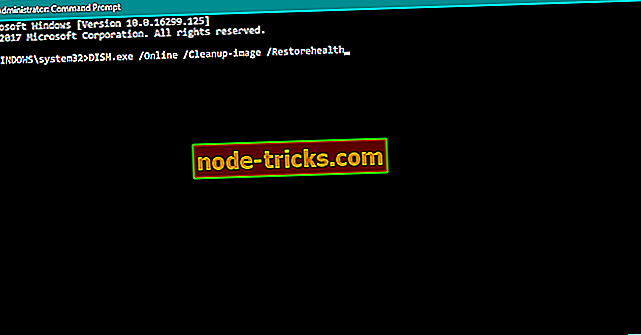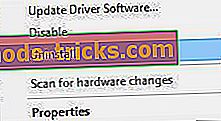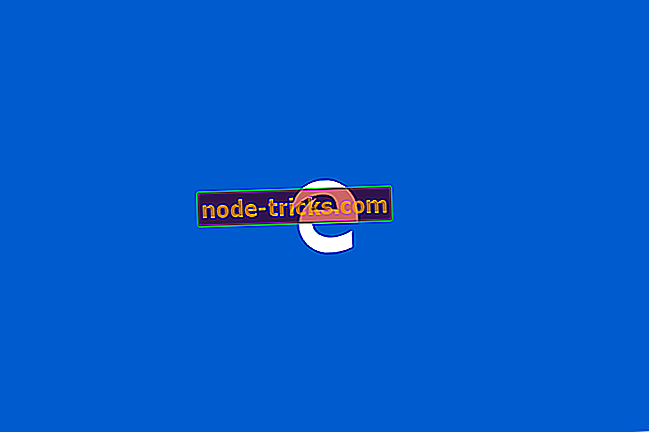5 rešitev za popravljanje napak QUOTA UNDERFLOW na računalnikih Windows
Napake BSoD ponavadi povzročijo napačna strojna oprema ali konflikt programske opreme. Te napake so lahko precej resne in vam lahko celo preprečijo dostop do sistema Windows 10. QUOTA UNDERFLOW je ena od teh napak, a na srečo je na voljo več rešitev, ki vam lahko pomagajo odpraviti to težavo.
Popravi napako QUOTA UNDERFLOW BSoD na Windows 10
- Preverite, ali je operacijski sistem Windows posodobljen
- Posodobite svoje gonilnike
- Zaženite orodje za odpravljanje težav s strojno opremo
- Zaženite skeniranje SFC
- Zaženite DISM
- Odstranite nedavno dodano programsko ali strojno opremo
- Odstranite protivirusno programsko opremo
- Preverite strojno opremo
Kako lahko popravim napake QUOTA UNDERFLOW?
1. rešitev - Preverite, ali je operacijski sistem Windows posodobljen
Te težave pogosto povzroča nezdružljivost strojne ali programske opreme, zato da bi preprečili pojav teh težav, morate redno posodabljati sistem Windows 10. \ t Microsoft nenehno odpravlja težave s strojno in programsko opremo, zato da bi dosegli najbolj stabilno in brez napak Windows 10, je ključnega pomena, da redno nameščate posodobitve.
Več uporabnikov je poročalo, da je bila njihova težava z napako QUOTA UNDERFLOW odpravljena po posodobitvi sistema Windows 10 v najnovejšo različico. Upoštevajte, da posodobitev operacijskega sistema Windows 10 morda ne bo odpravila težave, vendar je to še vedno dobra praksa, da ne boste imeli težav z večino nezdružljivosti.
2. rešitev - Posodobite gonilnike
Kot smo že omenili, lahko napako QUOTA UNDERFLOW povzroči zastareli gonilnik in za odpravo te napake je zelo pomembno, da so nameščeni najnovejši gonilniki. Vse potrebne gonilnike lahko prenesete od proizvajalca strojne opreme ali z upraviteljem naprav.
Če želite posodobiti gonilnike iz operacijskega sistema Windows 10, naredite naslednje:
- Pritisnite tipko Windows + X in izberite Upravitelj naprav .
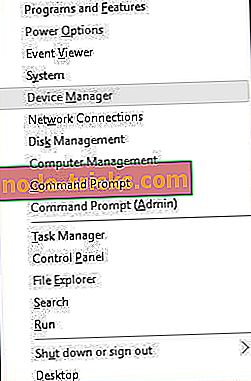
- Ko se upravitelj naprav odpre, poiščite problematično napravo, jo kliknite z desno tipko miške in izberite Posodobi programsko opremo gonilnika . Ta korak boste morali ponoviti za več naprav, dokler ne najdete tistega, ki vam povzroča težave.
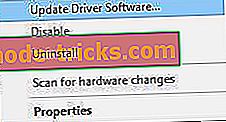
Posodobite gonilnike samodejno
Iskanje voznikov je lahko dolgotrajno. Zato vam svetujemo, da uporabite orodje, ki vam bo to samodejno storilo. Uporaba samodejnega posodabljanja gonilnikov vas bo zagotovo rešila ročno pri iskanju gonilnikov in vedno posodablja vaš sistem z najnovejšimi gonilniki.
Tweakbitov Driver Updater (odobren s strani Microsofta in Norton Antivirusa) vam bo pomagal samodejno posodobiti gonilnike in preprečil poškodbe računalnika zaradi namestitve napačnih različic gonilnikov. Po več poskusih je naša ekipa ugotovila, da je to najboljša avtomatizirana rešitev.
Tukaj je kratek vodnik za njegovo uporabo:
- Prenesite in namestite TweakBit Driver Updater

- Ko je program nameščen, bo samodejno začel skenirati vaš računalnik za zastarele gonilnike. Driver Updater bo preveril vaše nameščene različice gonilnikov v skladu z najnovejšimi različicami v oblaku in priporočil ustrezne posodobitve. Vse, kar morate storiti, je počakati, da se skeniranje zaključi.
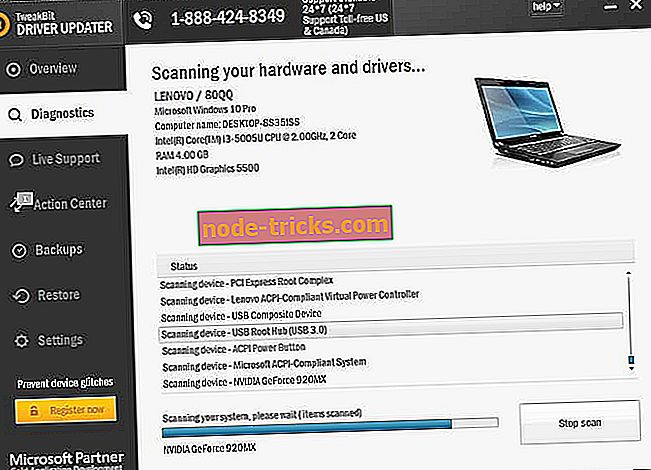
- Po zaključku skeniranja dobite poročilo o vseh težavah, ki jih najdete v računalniku. Preglejte seznam in preverite, ali želite vsakega gonilnika posamično ali vse hkrati posodobiti. Če želite posodobiti enega gonilnika hkrati, kliknite povezavo »Posodobi gonilnik« poleg imena gonilnika. Ali pa preprosto kliknite gumb »Posodobi vse« na dnu, da samodejno namestite vse priporočene posodobitve.
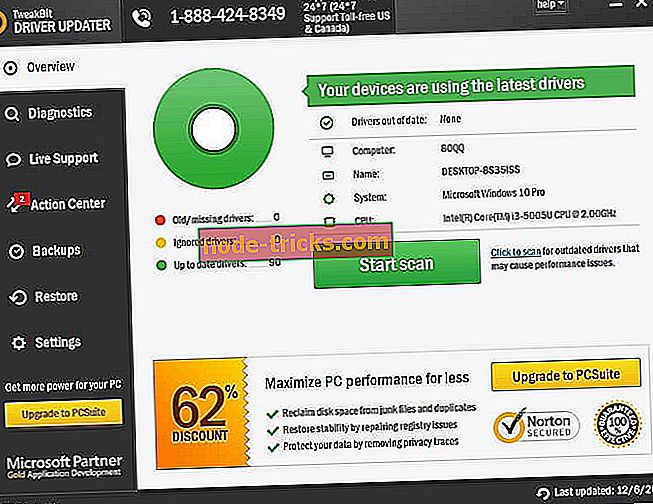
Opomba: Nekatere gonilnike je treba namestiti v več korakih, tako da boste morali večkrat pritisniti na gumb »Posodobi«, dokler niso nameščene vse njegove komponente.
Rešitev 3 - Zaženite orodje za odpravljanje težav BSOD
Naslednja stvar, ki jo bomo poskusili, je orodje za odpravljanje težav, ki ga ponuja Windows 10. To orodje za odpravljanje težav lahko reši različne sistemske težave, vključno s težavami z BSOD. Torej je lahko koristno tudi pri obravnavi napake QUOTA UNDERFLOW.
Navodila za odpravljanje težav z operacijskim sistemom Windows 10:
- Odprite aplikacijo Nastavitve in pojdite v razdelek Posodobitev in varnost .
- V meniju na levi izberite Odpravljanje težav .
- V desnem podoknu izberite BSOD in kliknite Zaženi orodje za odpravljanje težav .
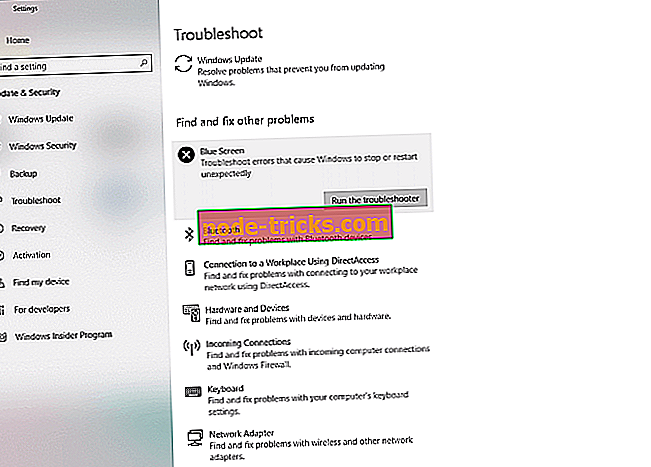
- Sledite navodilom na zaslonu, da dokončate orodje za odpravljanje težav.
4. rešitev - Zaženite SFC skeniranje
Če vgrajeno orodje za odpravljanje težav ni opravilo opravila, bomo poskusili odpraviti težave z ukazno vrstico. Skeniranje SFC poteka skozi vaš sistem in išče težave in jih rešuje na poti. Morda bo tudi v pomoč pri obravnavi napake QUOTA UNDERFLOW.
Skeniranje SFC v operacijskem sistemu Windows 10 je na voljo tako:
- Z desno miškino tipko kliknite gumb Start Menu in odprite ukazni poziv (Admin).
- Vnesite naslednjo vrstico in pritisnite Enter: sfc / scannow
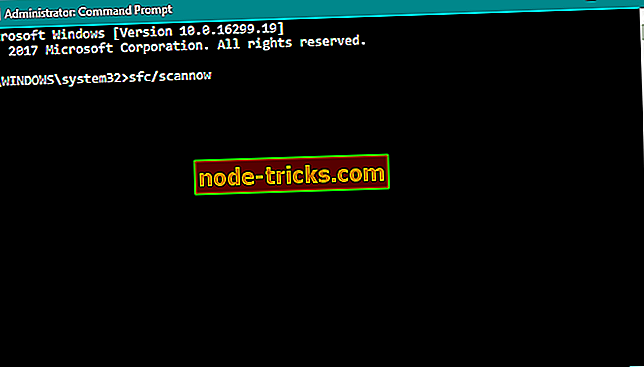
- Počakajte, da se postopek konča (lahko traja nekaj časa).
- Če je rešitev najdena, se bo samodejno uporabila.
- Zdaj zaprite ukazni poziv in znova zaženite računalnik.
5. rešitev - Zaženite DISM
In tretje orodje za odpravljanje težav, ki ga bomo poskusili, je DISM. Uporaba in upravljanje slik (DISM) je orodje, ki znova znova vzpostavi sistemsko sliko. Napaka QUOTA_UNDERFLOW se lahko odpravi na poti.
Sprehodili vas bomo skozi standardne in postopke, ki uporabljajo spodnji namestitveni medij:
- Standardni način
- Z desno tipko miške kliknite Start in odprite ukazni poziv (Admin).
- Prilepite naslednji ukaz in pritisnite Enter:
- DISM / Spletna / Čiščenje / RestoreHealth
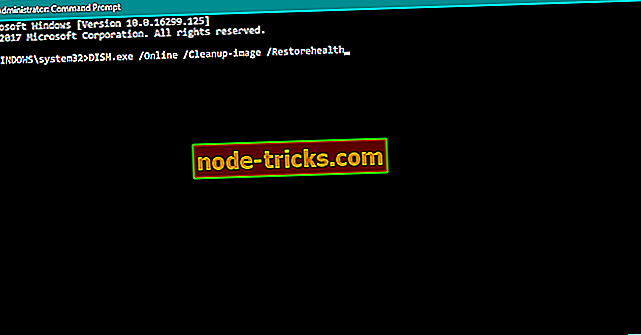
- DISM / Spletna / Čiščenje / RestoreHealth
- Počakajte, da se skeniranje konča.
- Znova zaženite računalnik in poskusite znova.
- V namestitvenem mediju za Windows
- Vstavite namestitveni medij Windows.
- Z desno tipko miške kliknite meni Start in v meniju izberite ukazni poziv (skrbniški ukaz).
- V ukazno vrstico vnesite naslednje ukaze in za vsakim pritisnite Enter:
- dism / online / cleanup-image / scanhealth
- dism / online / cleanup-image / obnovitev zdravja
- Zdaj vnesite naslednji ukaz in pritisnite Enter:
- DISM / Spletna / Cleanup-slika / RestoreHealth /source:WIM:X:SourcesInstall.wim:1 / LimitAccess
- Prepričajte se, da spremenite vrednost X s črko nameščenega pogona z namestitvijo sistema Windows 10.
- Ko je postopek končan, znova zaženite računalnik.
6. rešitev - Odstranite nedavno dodano programsko ali strojno opremo
Če ste pred kratkim namestili katero koli programsko ali strojno opremo, lahko povzroči, da se prikaže napaka QUOTA UNDERFLOW BSoD. Včasih strojna oprema ni popolnoma združljiva z vašim računalnikom in lahko povzroči prikaz te napake BSoD. Če se spomnite, da ste dodali novo strojno opremo, na primer nov brezžični omrežni vmesnik, trdi disk ali grafično kartico, jo odstranite in preverite, ali vaš sistem deluje brez nje.
V zvezi s programsko opremo odstranite programsko opremo, ki ste jo namestili v zadnjih dneh. Nekatera programska oprema morda ni povsem združljiva z operacijskim sistemom Windows 10, zaradi česar se lahko pojavi napaka QUOTA_UNDERFLOW BSoD. Tudi nedavno nameščeni gonilniki lahko včasih povzročijo to težavo, zato če ste pred kratkim posodobili gonilnike, poskusite vrniti starejšo različico. Če želite povrniti starejšo različico, preprosto odstranite gonilnik, tako da sledite tem korakom:
- Pritisnite tipko Windows + X in na seznamu rezultatov izberite Upravitelj naprav .
- Ko se upravitelj naprav odpre, morate poiskati gonilnik, ki ga želite odstraniti.
- Z desno tipko miške kliknite gonilnik in v meniju izberite Odstrani .
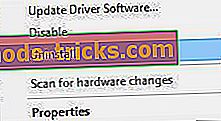
- Za dokončanje postopka znova zaženite računalnik.
Ko odstranite težaven gonilnik, bo Windows 10 samodejno namestil privzeti gonilnik. Če je težava odpravljena, to pomeni, da je napako BSOD povzročil nedavno nameščen gonilnik. Poskusite posodobiti napravo, vendar morate namestiti starejšo različico gonilnika in ne najnovejše različice.
7. rešitev - Odstranite protivirusno programsko opremo
V nekaterih primerih je lahko protivirusna programska oprema glavni vzrok za napake BSoD, mnogi uporabniki pa so poročali, da je odstranitev trenutno nameščene protivirusne programske opreme popravila napako QUOTA_UNDERFLOW. Pri odstranjevanju protivirusnega programa upoštevajte, da lahko nekateri deli, na primer registrski ključi in datoteke, ostanejo v računalniku, zato je najbolje uporabiti ustrezno orodje za odstranjevanje. Večina protivirusnih podjetij ima ta orodja na svojih spletnih straneh, zato jih lahko prenesete.
Pomembno je omeniti, da lahko skoraj vsaka protivirusna programska oprema povzroči napako QUOTA_UNDERFLOW BSoD, najpogosteje pa te težave povzročajo McAfee, Avast, AVG ali včasih tudi Kaspersky. Tudi če ne uporabljate prej omenjenih orodij, poskusite odstraniti protivirusno programsko opremo in preveriti, ali to odpravlja to težavo.
8. rešitev - Preverite strojno opremo
Uporabniki so poročali, da je QUOTA_UNDERFLOW BSoD pogosto posledica napake strojne opreme. Po mnenju uporabnikov so po zamenjavi RAM-a ali SSD-ja napako modrega zaslona trajno odpravili. Treba je omeniti, da lahko skoraj vsaka komponenta strojne opreme povzroči, da se pojavi BSoD, zato da bi našli pomanjkljivo komponento, morate opraviti temeljito preiskavo.
Obstajajo nekatera orodja, predvsem MemTest86 +, ki jih lahko uporabite za testiranje RAM-a, in vse, kar morate storiti, je, da prenesete orodje, ga namestite na pogon USB in zaženete računalnik s tega bliskovnega pogona. Ko se računalnik zažene, zaženite MemTest86 + in pustite, da teče nekaj ur. Če poroča o napakah, to pomeni, da vaš modul RAM ne deluje pravilno in ga je treba zamenjati.
Če imate še vedno težave z vašo strojno opremo ali se želite le v prihodnosti izogniti, vam priporočamo, da prenesete to orodje (100% varno in preizkušeno pri nas), da odpravite različne težave z računalnikom, na primer napako strojne opreme, vendar tudi izguba datotek in zlonamerna programska oprema.
QUOTA UNDERFLOW Napaka BSoD je lahko problematična, v večini primerov jo povzroči napaka strojne opreme, zato boste morali poiskati okvarjeno strojno opremo in jo zamenjati. Pred zamenjavo strojne opreme poskusite vse druge rešitve, omenjene v tem članku.
Opomba urednika: Ta objava je bila prvotno objavljena junija 2016 in je od takrat popolnoma prenovljena in posodobljena za svežino, natančnost in celovitost.